Next.js에서 Kakao 지도 API 적용 방법
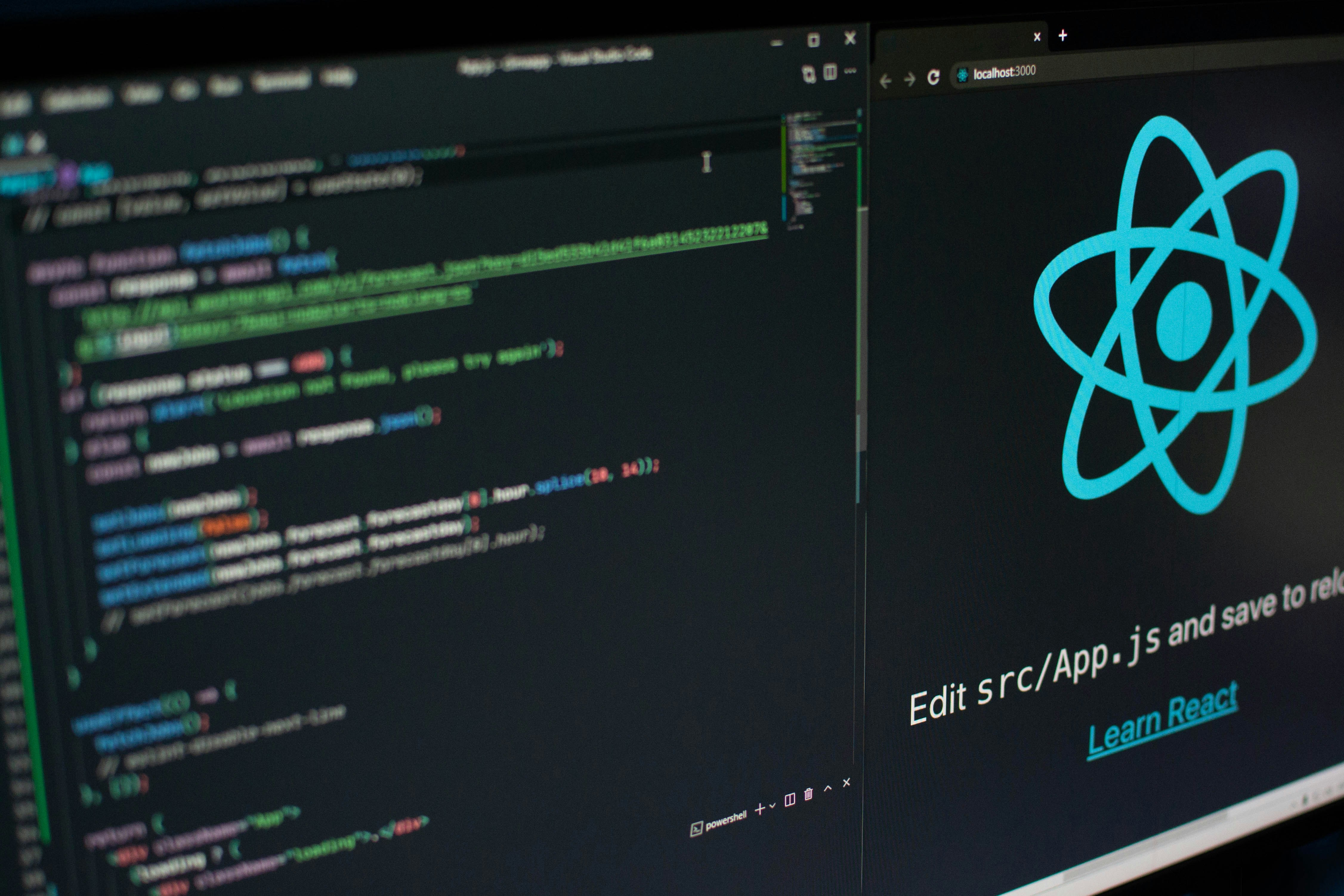
Next.js에서 Kakao 지도 API 적용 방법에 대해 설명하는 페이지입니다.
Environment: Next.js 14.2.3
목차
Step 1 - 키 발급 및 플랫폼 등록
개발자 등록
먼저 다음 사이트에 접속하여 로그인을 진행합니다.
카카오 개발자사이트
애플리케이션 등록
로그인 후에 내 애플리케이션 항목에 들어가서 애플리케이션을 추가합니다.
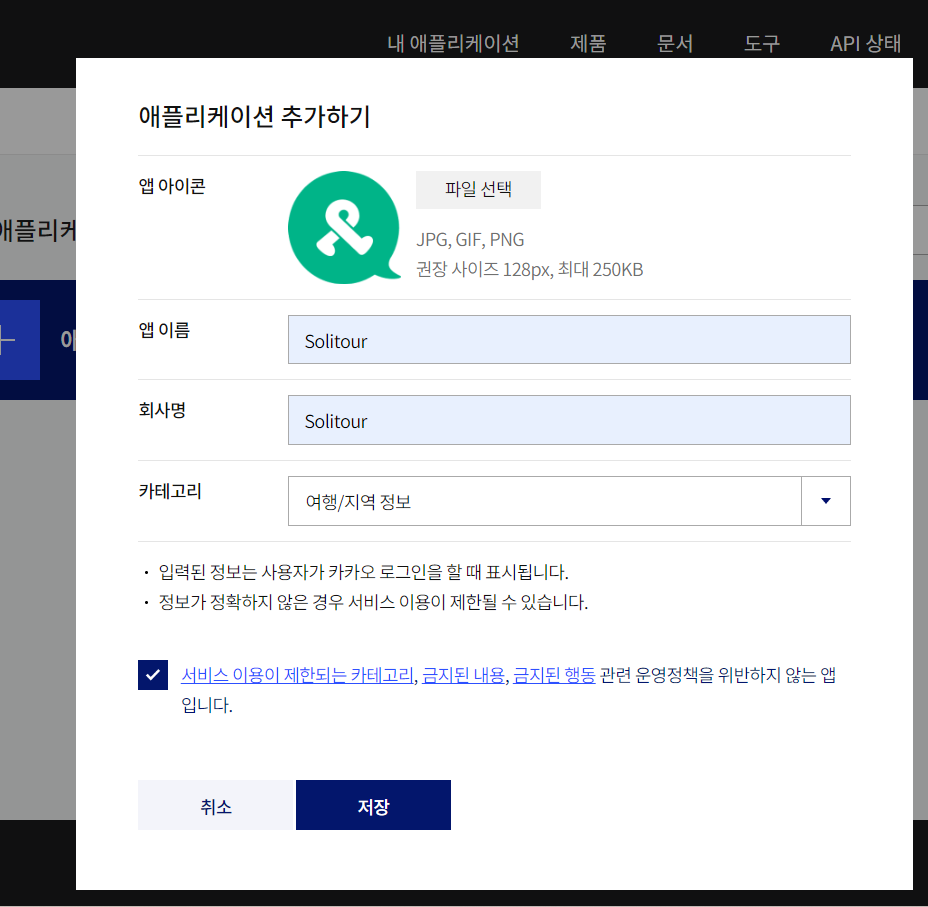
위와 같이 앱 이름, 회사명, 카테고리를 선택한 후 저장 버튼을 클릭합니다.
JavaScript 키 확인 및 복사
생성된 애플리케이션에 들어가 앱 키 항목을 선택한 후 JavaScript 키를 복사합니다.
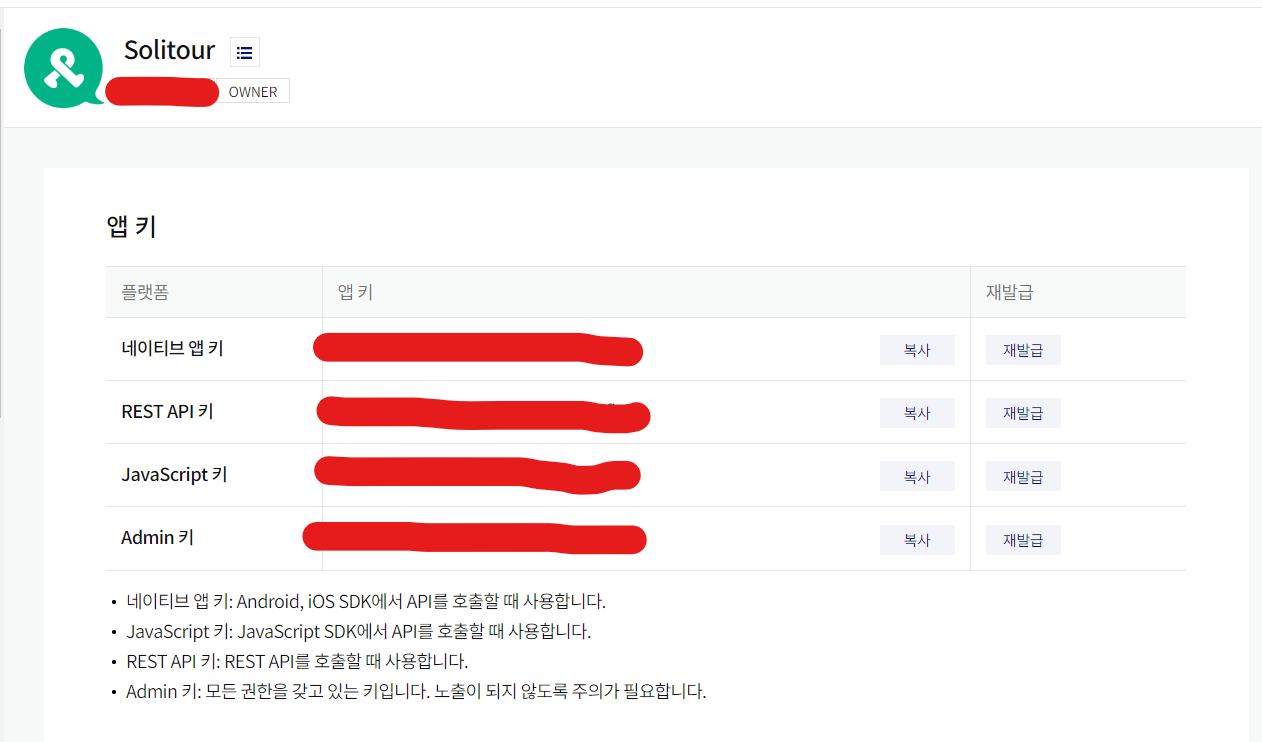
플랫폼 등록
플랫폼 항목에 들어가 Web 플랫폼 등록 버튼을 클릭합니다.
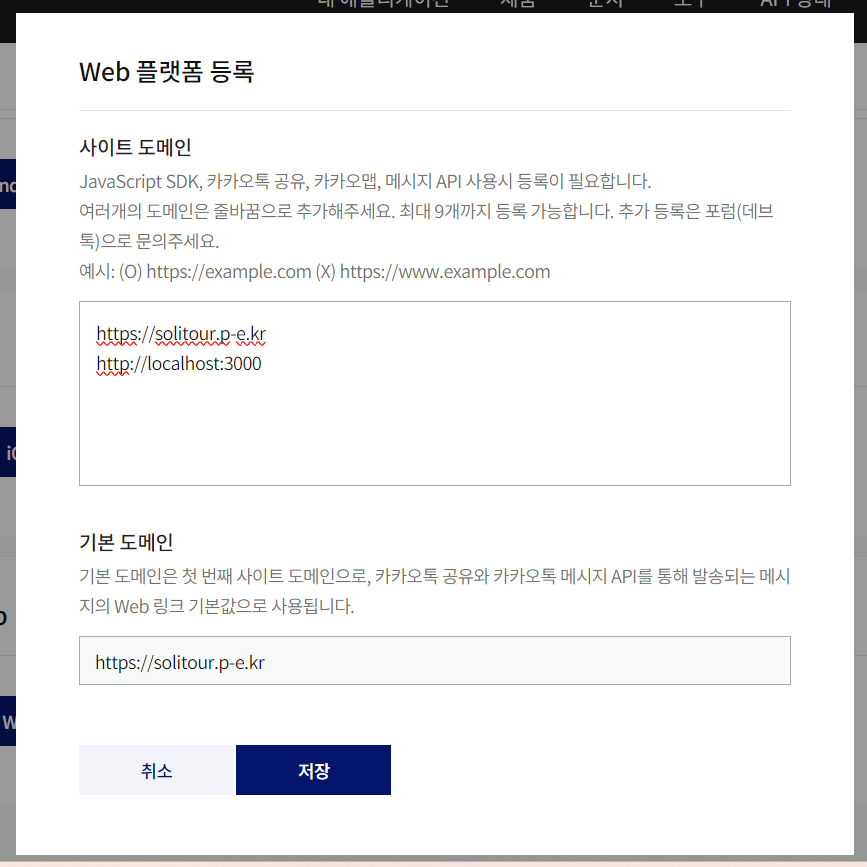
위와 같이 도메인 정보를 입력한 후 저장 버튼을 클릭합니다.
Step 2 - Kakao 지도 API 적용
env 파일 생성
위에서 복사한 JavaScript 키는 외부에 노출되지 않는 것이 중요합니다. GitHub에 Kakao 지도 API를 적용한 source 코드를 공개할 때 해당 키가 외부로 노출되지 않도록 env 파일을 생성하고 진행하겠습니다. env 파일은 환경 변수 파일을 의미하며 API 키나 DB 관련 정보 등 외부에 노출되면 안되고 개발자만 알아야하는 정보들을 저장하는데 사용됩니다. 다음과 같이 env 파일을 생성하고 위에서 복사한 JavaScript 키를 입력합니다. 파일명은 .env입니다.
KAKAO_API_KEY = [JavaScript Key를 입력하는 곳]

추가적으로 해당 env 파일을 버전 관리 대상에서 제외하도록 .gitignore 파일에 다음 내용을 입력합니다.
# local env files
.env*.local
.env
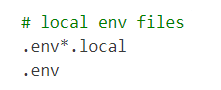
실제 지도를 그리는 JavaScript API 불러오기
API를 로딩하는 스크립트는 HTML 파일 안에서 실행 코드보다 먼저 실행되어야 합니다. Next.js에서는 기본 script 태그 대신 Script 컴포넌트를 통해 외부 스크립트(3rd-party script) 최적화를 지원합니다. 다음과 같이 app 디렉토리의 layout.tsx 파일에서 body 태그 안에 다음 코드를 입력합니다.
import Script from "next/script";
// (... 생략)
<Script
type="text/javascript"
src={`//dapi.kakao.com/v2/maps/sdk.js?appkey=${process.env.KAKAO_API_KEY}&autoload=false&libraries=services,clusterer,drawing`}
strategy="beforeInteractive"
/>
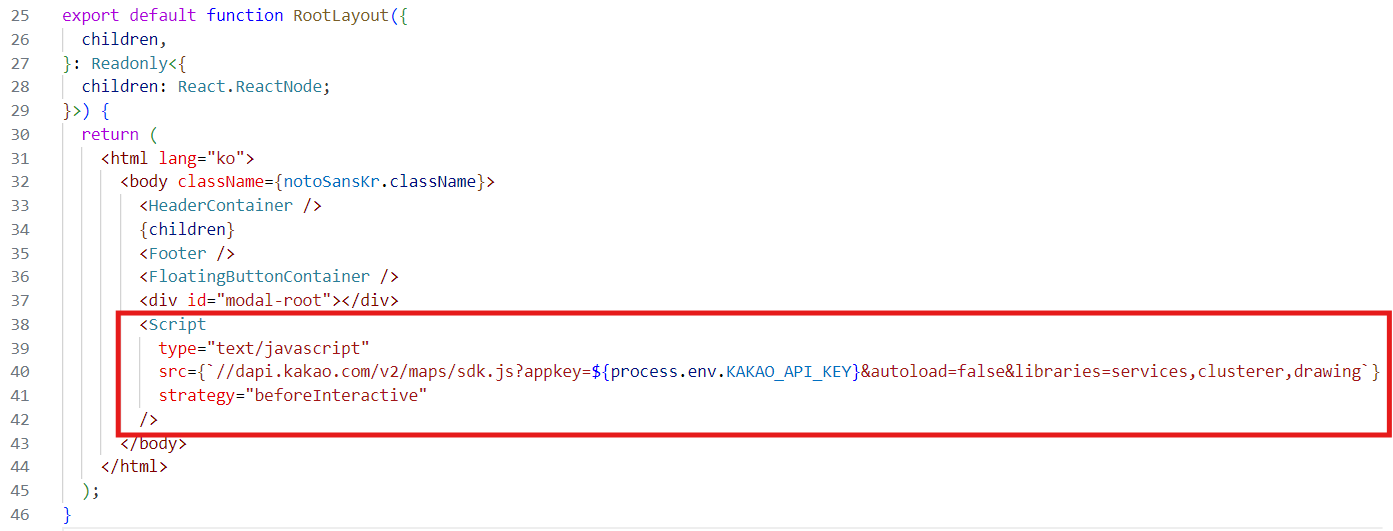
위의 코드에서 process.env.KAKAO_API_KEY는 위의 env 파일에서 정의한 API 키 값을 의미합니다. autoload=false 부분은 나중에 생성할 KakaoMapContainer 컴포넌트의 source 코드가 위의 코드보다 먼저 실행되는 것을 방지하기 위한 목적입니다. libraries=services,clusterer,drawing 부분은 지도와 함께 사용할 라이브러리를 지정하는 부분입니다. 지도에 마커를 표시하기 위해 위와 같이 라이브러리를 지정하였습니다. Script 컴포넌트는 4가지 스크립트 로딩 전략을 지원합니다. strategy 속성에 로딩 전략을 지정할 수 있으며, beforeInteractive는 Next.js 코드와 hydration 과정 이전에 스크립트를 로딩해야 할 때 사용합니다.
window 객체에 kakao 속성 정의
타입스크립트를 사용할 때 기본적으로 window 객체에는 kakao라는 속성이 없으므로 window.kakao와 같이 사용하면 오류가 발생합니다. 오류 방지를 위해 app 디렉토리의 layout.tsx 파일의 상단에 다음 코드를 입력합니다.
declare global {
interface Window {
kakao: any;
}
}
위와 같이 선언하면 window 객체를 사용할 때 kakao 속성이 표시됩니다.
Step 3 - Kakao 지도 사용
KakaoMapContainer 컴포넌트 생성
Kakao 지도를 사용하려면 다음과 같이 컴포넌트를 생성해야 합니다. 아래 예시는 마커에 표시될 title과 위도, 경도 값을 받아 지도 위에 마커를 표시하는 컴포넌트 예시입니다.
import { useEffect } from "react";
type MyProps = {
title: string;
latitude: number; // 위도
longitude: number; // 경도
};
const KakaoMapContainer = ({ title, latitude, longitude }: MyProps) => {
useEffect(() => {
if (window.kakao) {
window.kakao.maps.load(() => {
// id가 "map"인 요소에 지도를 생성한다.
const container = document.getElementById("map");
const options = {
// 지도 좌표값 설정
center: new window.kakao.maps.LatLng(latitude, longitude),
// 줌 레벨을 3으로 설정
level: 3,
};
const map = new window.kakao.maps.Map(container, options);
const marker = new window.kakao.maps.Marker({
// 마커가 표시될 지도
map: map,
// 마커가 표시될 위치
position: new window.kakao.maps.LatLng(latitude, longitude),
// 마커에 hover시 나타날 title
title: title,
});
});
}
}, [latitude, longitude, title]);
// 지도를 담을 영역
// 반드시 width, height 값을 지정해야 지도가 출력된다.
return <div id="map" className="h-80 w-full" />;
};
export default KakaoMapContainer;
위의 코드에서 중요한 점은 id값이 map인 태그의 width, height가 반드시 지정되어야 한다는 점입니다. 위의 코드에서는 Tailwind CSS를 통해 지정하였습니다.
KakaoMapContainer 컴포넌트 사용
다음은 위에서 생성한 컴포넌트를 사용한 예시입니다.
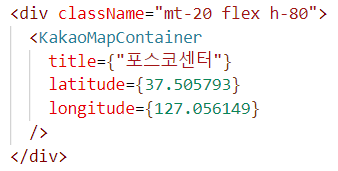
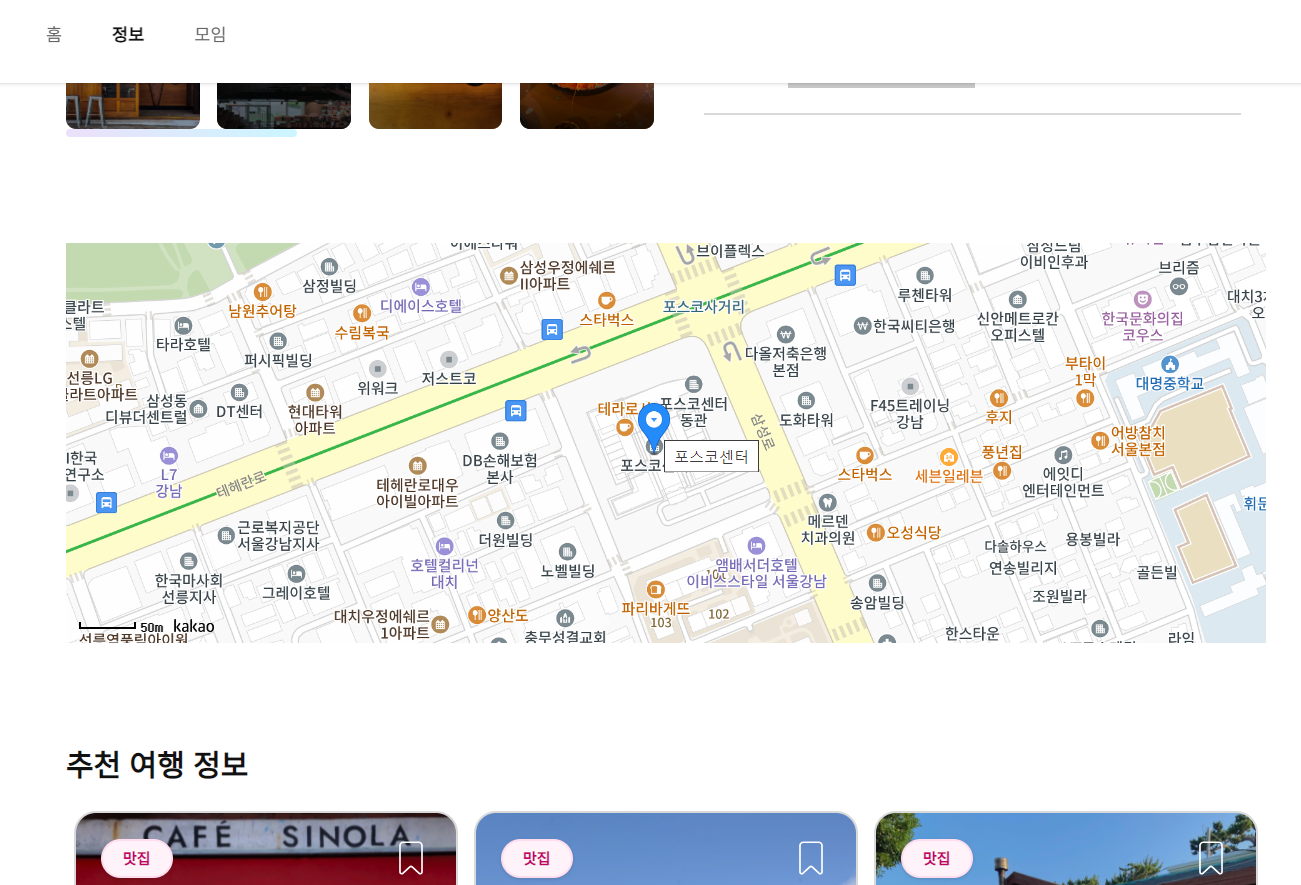
위와 같이 지도가 생성되면 마커 위에 마우스를 올려놓으면 title이 표시됩니다.